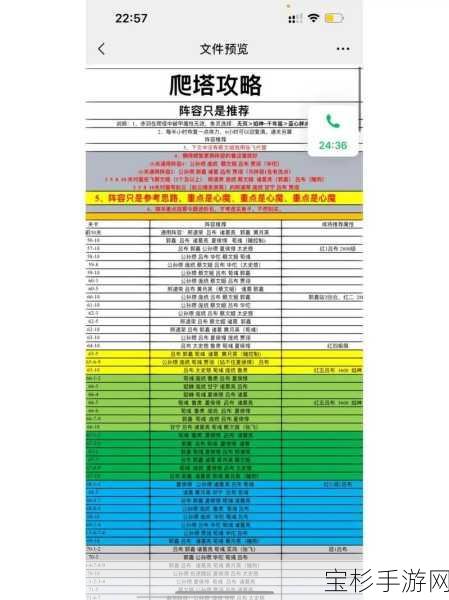本文目录导读:

在数字化时代,电脑已经成为我们日常生活和工作中不可或缺的工具,随着使用时间的增长,系统可能会出现各种问题,如运行缓慢、频繁出错等,这时,重装系统便成为了一个有效的解决方案,对于许多用户来说,重装系统似乎是一项复杂且繁琐的任务,但实际上,通过一键U盘装系统,我们可以轻松安装Windows 7,无需繁琐的操作,本文将详细介绍如何使用一键U盘装系统来安装Windows 7,帮助用户轻松解决系统问题。
一、前期准备
在开始重装系统之前,我们需要做好充分的准备工作,以确保整个过程顺利进行。
1、备份数据:重装系统会导致C盘(通常是系统盘)中的所有数据被清空,因此务必提前备份重要文件、文档、图片等,这些数据对于个人来说可能具有不可替代的价值,一旦丢失,可能会造成无法挽回的损失。
2、下载重装工具:选择一个可靠的一键重装工具至关重要,这些工具通常集成了系统下载、PE环境搭建、系统安装等功能,大大简化了重装流程,大白菜U盘启动盘制作工具便是一个不错的选择,它提供了简洁明了的操作界面,用户只需按照提示进行操作,即可完成U盘启动盘的制作和系统安装。
3、制作启动U盘:准备一个至少8GB容量的U盘,并按照工具说明制作启动盘,在制作过程中,请确保U盘中的数据已经备份,因为制作启动盘会格式化U盘并清除所有现有数据。
二、制作U盘启动盘
1、下载并安装工具:从大白菜官网下载最新版本的U盘启动盘制作工具,并安装到电脑上。
2、连接U盘:将准备好的U盘连接到电脑的USB端口。
3、开始制作:打开大白菜U盘启动盘制作工具,选定U盘作为目标设备,采用默认设置,点击“一键制作成USB启动盘”,制作过程需要几分钟时间,请耐心等待完成。
4、复制系统镜像:访问MSDN官方网站或其他可信资源,下载与电脑硬件兼容的Windows 7 ISO镜像文件,将下载好的ISO镜像文件复制到大白菜U盘中,等待复制完成。
三、设置BIOS/UEFI并启动U盘
1、重启电脑:将制作好的启动U盘插入需要重装系统的电脑,然后重启电脑。
2、进入BIOS/UEFI:在电脑开机时,按下对应的快捷键(如F2、F12、Del等,具体取决于电脑品牌)进入BIOS或UEFI设置界面。
3、设置U盘启动:在BIOS或UEFI设置界面中,找到启动选项,将U盘设置为第一启动设备,保存设置并退出BIOS/UEFI。
4、启动U盘:重启电脑后,电脑将从U盘启动,进入大白菜Windows PE系统。
四、安装Windows 7
1、打开装机工具:在大白菜Windows PE系统中,打开桌面上的装机工具。
2、选择系统镜像:在装机工具中,点击“打开”按钮,选择U盘中的Windows 7 ISO镜像文件。
3、设置安装位置:在选择安装位置时,通常选择C盘作为系统安装盘,如果C盘中有数据需要保留,请提前备份,确认无误后,点击“执行”按钮开始安装。
4、等待安装完成:安装过程中,系统会自动复制文件、配置系统等步骤,用户只需耐心等待安装完成即可,在安装过程中,可能会提示需要重启电脑,请确保勾选“安装完成后自动重启”选项,以便安装过程顺利进行。
五、完成安装与初始化
1、进入Windows 7:当电脑重启后,如果一切顺利,用户将看到Windows 7的欢迎界面,这意味着系统安装已经成功完成。
2、初始化设置:根据提示进行区域设置、用户账户创建、网络连接等基本设置,这些设置将帮助用户更好地使用Windows 7系统。
3、安装驱动与软件:安装必要的硬件驱动程序和常用软件,驱动程序是电脑硬件与操作系统之间的桥梁,它们能够确保硬件正常工作,而常用软件则能够满足用户的日常需求,在安装驱动程序时,建议从设备制造商的官网下载对应驱动程序,以确保驱动程序的兼容性和稳定性。
六、激活Windows 7
在安装完成后,用户需要激活Windows 7系统,激活过程可以通过输入产品密钥来完成,如果用户暂时没有产品密钥,可以跳过激活步骤,并在稍后输入密钥进行激活,需要注意的是,使用未激活的Windows 7系统可能会受到功能限制和定期提醒激活的提示。
七、常见问题及解决方法
在重装系统过程中,用户可能会遇到一些常见问题,无法进入BIOS/UEFI设置界面、U盘无法启动、系统安装失败等,针对这些问题,用户可以尝试以下解决方法:
1、检查BIOS/UEFI设置:确保已经正确设置了U盘为第一启动设备,并保存了设置。
2、检查U盘制作:确保U盘启动盘制作过程中没有出现错误或失败的情况,可以尝试重新制作U盘启动盘。
3、检查系统镜像:确保下载的Windows 7 ISO镜像文件是完整且未损坏的,可以尝试重新下载系统镜像文件。
4、寻求帮助:如果以上方法都无法解决问题,用户可以寻求专业人士的帮助或联系微软技术支持。
通过一键U盘装系统,我们可以轻松安装Windows 7,无需繁琐的操作,本文详细介绍了从前期准备到完成安装与初始化的整个过程,并提供了常见问题及解决方法,希望本文能够帮助用户解决系统问题,让电脑焕发新生,也提醒用户在重装系统前务必备份重要数据,以避免不必要的损失,在未来的日子里,我们将继续关注电脑系统领域的发展动态,为用户提供更多有价值的资讯和教程。